WEB服务器
1.WEB服务器介绍
# 目前最主流的三个Web服务器是Apache、Nginx、 IIS。
- WEB服务器一般指网站服务器,可以向浏览器等Web客户端提供网站的访问,让全世界浏览。
- WEB服务器也称为WWW(WORLD WIDE WEB)服务器,主要功能是提供网上信息浏览服务。
- WEB服务器是一种被动程序只有当Internet上运行其他计算机中的浏览器发出的请求时,服务器才会响应
- WEB服务端,被动响应
2.WEB服务协议
# WEB 服务应用层使用HTTP协议。
# HTML(标准通用标记语言)格式的文件。
# 浏览器通过统一资源定位符(URL)去访问web服务。 URI统一资源标识符
# 为了解决HTTP协议的这一缺陷,需要使用另一种协议:安全套接字层超文本传输协议HTTPS。为了数据传输的安全,HTTPS在HTTP的基础上加入了SSL协议,SSL依靠证书来验证服务器的身份,并为浏览器和服务器之间的通信加密。
# WEB服务采用的是浏览器/服务器结构
web服务器只能解析静态页面。动态页面:只要和数据库进行连接的都属于动态页面,比如Java,php,python的代码
web服务器:apache nginx IIs 端口全为80!https为443端口!
专门解析php代码的web中间件(web容器)--php-fpm端口9000
专门解析java代码的web中间件--tomcat(8080).
专门解析python代码的web中间件 ---uwsgi(5000)
Apache服务的搭建与配置
一,apache安装
[root@qfedu.com ~]# systemctl stop firewalld 关闭防火墙
[root@qfedu.com ~]# systemctl disable firewalld 永久关闭防火墙
[root@qfedu.com ~]# setenforce 0 关闭selinux
[root@qfedu.com ~]# yum install -y httpd 下载httpd(apache)
[root@qfedu.com ~]# systemctl start httpd 启动httpd
[root@qfedu.com ~]# netstat -lntp | grep 80 #查看apache端口
tcp6 0 0 :::80 :::* LISTEN 2776/httpd
#端口80.可以改
1.apache的工作目录
| conf | 存储配置文件 |
| conf.d | 存储配置子文件 |
| logs | 存储日志 |
| modules | 存储模块 |
| run | 存储pid文件,pid号码 |
认识主配置文件:
# vim /etc/httpd/conf/httpd.conf
ServerRoot "/etc/httpd" #定义工作目录
Listen 80 #监听端口
Listen 192.168.2.8:80 指定监听的本地网卡 可以修改
User apache # 子进程的用户,有可能被人改称www账户
Group apache # 子进程的组
ServerAdmin root@localhost # 设置管理员邮件地址
DocumentRoot "/var/www/html" # 发布网站的默认目录,想改改这里。
IncludeOptional conf.d/*.conf # 包含conf.d目录下的所有*.conf配置文件# 设置DocumentRoot指定目录的属性
<Directory "/var/www/html"> # 网站容器开始标识
Options Indexes FollowSymLinks # 找不到主页时,链接到网站目录以外,如测试页面
AllowOverride None # 对网站设置特殊属性:none不设置特殊属性,all允许
Require all granted # granted表示允许所有人访问,denied表示拒绝所有人访问
</Directory> # 容器结束
DirectoryIndex index.html # 定义主页文件,会自动访问该文件。
二,访问控制
1.准备测试页面
[root@qfedu.com ~]# vim /var/www/html/index.html #编写测试文件
2.访问控制测试(编辑主配置文件)
2.1.默认允许所有主机访问
vim /etc/httpd/conf/httpd.conf

每次修改完配置文件需要重启httpd
[root@qfedu.com ~]# systemctl restart httpd
2.2 只拒绝一部分客户端访问:(此处所拒绝ip一定为本地ip而不是虚拟机ip)
[root@qfedu.com ~]# vim /etc/httpd/conf/httpd.conf
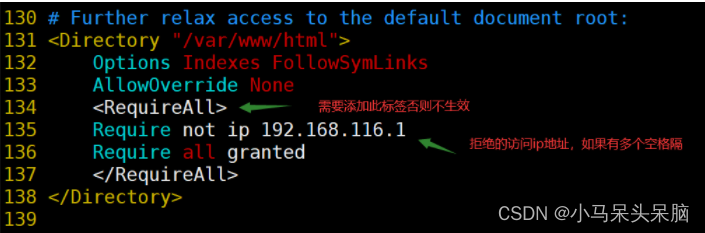
[root@qfedu.com ~]# systemctl restart httpd
[root@test ~]# curl -I http://192.168.153.144 #用另外一台机器测试访问成功
HTTP/1.1 200 OK
Date: Thu, 06 Aug 2020 20:40:37 GMT
Server: Apache/2.4.6 (CentOS)
Last-Modified: Thu, 06 Aug 2020 20:12:02 GMT
ETag: "6-5ac3b1a02ac4f"
Accept-Ranges: bytes
Content-Length: 6
Content-Type: text/html; charset=UTF-8-I:查看服务器的响应信息 -o:指定下载路径
2.3 拒绝所有人
[root@qfedu.com ~]# vim /etc/httpd/conf/httpd.conf
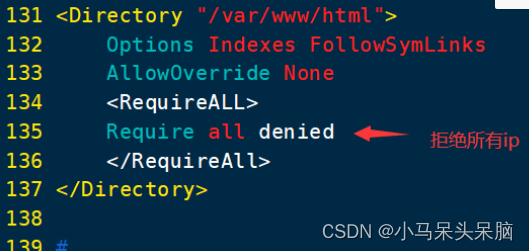
2.4 只允许指定用户访问
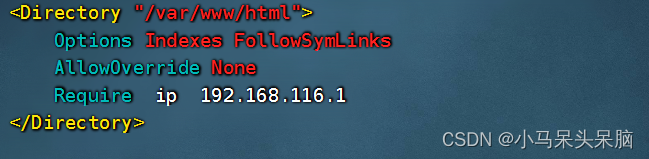
3.修改默认网站发布目录
[root@qfedu.com ~]# vim /etc/httpd/conf/httpd.conf
119 DocumentRoot "/www" # 修改网站根目录为/www
131 <Directory "/www"> # 把这个也对应的修改为/www[root@qfedu.com ~]# mkdir /www #创建定义的网站发布目录
[root@qfedu.com ~]# echo "这是新修改的网站根目录/www" > /www/index.html #创建测试页面
[root@qfedu.com ~]# systemctl restart httpd #重启服务
三,虚拟主机
虚拟主机:将多个网站放在一台服务器上,web服务器都可以实现。
三种方式:1.基于域名 2.基于端口 3. 基于ip
1.基于域名
进入/etc/httpd/conf.d目录中,创建一个配置文件 test.conf输入以下内容
<VirtualHost *:80> #指定虚拟主机端口,*代表监听本机所有ip,也可以指定ip
DocumentRoot /soso #指定发布网站目录,自己定义
ServerName www.soso666.com #指定域名,可以自己定义
<Directory "/soso/">
AllowOverride None #设置目录的特性,不设置目录的特性
Require all granted #允许所有人访问
</Directory>
</VirtualHost><VirtualHost *:80>
DocumentRoot /soho
ServerName test.soso666.com
<Directory "/soho/">
AllowOverride None
Require all granted
</Directory>
</VirtualHost>
再创建此文档中所修改的两个网站目录
[root@qfedu.com ~]# mkdir /soso #创建发布目录
[root@qfedu.com ~]# mkdir /soho
向两个目录中写入不同内容的两个文档
[root@qfedu.com ~]# echo qianfen > /soso/index.html #创建测试页面
[root@qfedu.com ~]# echo qfedu > /soho/index.html
[root@qfedu.com ~]# systemctl restart httpd
再解析域名:在wind电脑中打开 C:\Windows\System32\drivers\etc\hosts文件。以管理员身份

再在网页中输入不同的域名测试是否成功
2.基于端口
先进入httpd主配置文件 /etc/httpd/conf/httpd.conf 中添加以下内容
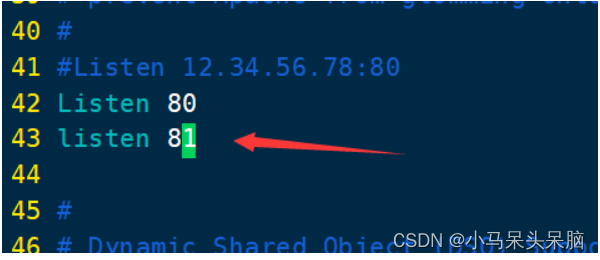
再进入/etc/httpd/conf.d/test.conf (只需再1.基于域名下修改两个端口号即可)
<VirtualHost *:80>
DocumentRoot /soso
ServerName www.soso666.com
<Directory "/soso/">
AllowOverride None
Require all granted
</Directory>
</VirtualHost><VirtualHost *:81> #修改端口
DocumentRoot /soho
ServerName test.soso666.com
<Directory "/soho/">
AllowOverride None
Require all granted
</Directory>
</VirtualHost>
[root@qfedu.com ~]# systemctl restart httpd
注意:域名解析并没有变
3.基于ip
有俩种方法添加临时ip 一种为 win+r 进入后输入ip a a 10.36.192.188 dev ens33
另一种为 [root@qfedu.com ~]# ifconfig ens33:0 10.36.192.188
取消临时ip为: ip a d 10.36.192.188 dev ens33
[root@qfedu.com ~]# ifconfig ens33:0 192.168.153.123 down
再进入配置文件/etc/httpd/conf.d/test.conf 中注释掉域名部分,将端口号处修改为ip
<VirtualHost 192.168.153.144:80> #指定ip
DocumentRoot /soso
#ServerName www.soso666.com
<Directory "/soso/">
AllowOverride None
Require all granted
</Directory>
</VirtualHost><VirtualHost 192.168.153.123:80> #指定ip
DocumentRoot /soho
#ServerName test.soso666.com
<Directory "/soho/">
AllowOverride None
Require all granted
</Directory>
</VirtualHost>
[root@qfedu.com ~]# systemctl restart httpd





















 2026
2026











 被折叠的 条评论
为什么被折叠?
被折叠的 条评论
为什么被折叠?








